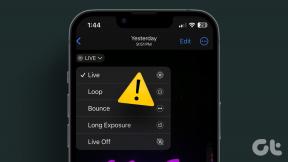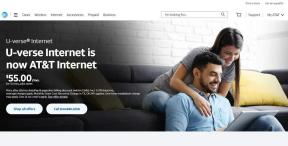Bir Cihazı Spotify'dan Kaldırmanın 4 Kolay Yolu
Çeşitli / / May 26, 2023
İstenmeyen cihazların Spotify hesabınıza bağlı olmasından sıkıldınız mı? İster eski bir telefon, artık kullanmadığınız bir bilgisayar veya paylaşılan bir cihaz olsun, daha iyi kontrol ve güvenlik sağlamak için onu Spotify hesabınızdan kaldırmak isteyebilirsiniz. Bu yazıda, bir cihazı Spotify'dan nasıl kaldıracağınız konusunda size rehberlik edeceğiz.

Şimdi, Spotify hesabınızdan bir cihazı (gerçekten) kaldırmak isteyip istemediğinizi merak edebilirsiniz. Bunun çeşitli nedenleri olabilir. Her şeyden önce, bir cihazı kaldırmak, hesabınızın güvenliğini korumanıza yardımcı olur ve yeni cihazların ona bağlanması için boş alan açar. Bağlı cihazlarınızı yöneterek Spotify'da daha akıcı ve kişiselleştirilmiş bir dinleme deneyimi sağlayabilirsiniz.
Öyleyse, makaleye dalalım ve Spotify hesabınızdan bir cihazı nasıl kaldıracağınızı öğrenelim. Ama ondan önce, birkaç şey bilmelisin.
Bir Cihazı Spotify'dan Kaldırmadan Önce Bilmeniz Gerekenler
Bir cihazı Spotify hesabınızdan kaldırmadan önce bilmeniz gereken birkaç şey var. İlk olarak, bir cihazın kaldırılması, cihazın Spotify hesabınızla bağlantısının kesilmesine ve o cihazdaki müzik kitaplığınıza ve çalma listelerinize erişimin iptal edilmesine neden olur. Artık kullanmadığınız bir cihaza erişimi kaldırmak istiyorsanız veya hesabınıza yetkisiz erişim olduğundan şüpheleniyorsanız bu yararlı olabilir.

İkinci olarak, premium aboneliğiniz veya aile planınız varsa, bir cihazı kaldırmak ne aboneliği iptal eder ne de Spotify hesabını sil. Kaydedilmiş çalma listeleriniz, takipçileriniz veya diğer hesap bilgileriniz bozulmadan kalacaktır. Sadece, cihazın hesabınıza erişim yetkisini kaldırır. Spotify hesabınıza ve tüm içeriğinize diğer yetkili cihazlardan erişmeye devam edebilirsiniz.
Son olarak, bir cihazı kaldırmadan önce Spotify hesap ayarlarınızdaki yetkili cihazlar listesini gözden geçirmek, doğru cihazı çıkardığınızdan emin olmak için her zaman iyi bir fikirdir. Bir cihazı kaldırma konusunda emin değilseniz, esasen aynı anda tüm cihazlardan hesabınızdan çıkış yapmanızı sağlayan "Her Yerde Oturumu Kapat" özelliğini (aşağıda ayrıntılı olarak bahsedilmiştir) kullanmayı düşünün. Bu anlayışla, adımlarla başlayalım.
Spotify'dan Cihazları Silme 4 Yolu
Bir cihazı Spotify hesabınızdan kaldırmanın birçok yolu vardır. Gösterim için Android'de Spotify'ı, Spotify web uygulamasını ve Windows ve Mac'te Spotify uygulamasını kullandık. Ancak web veya mobilde başka bir işletim sistemi kullanıyorsanız aynı adımları takip edebilirsiniz.
1. Spotify Uygulaması Üzerinden Cihazları Kaldırma
Bu, Spotify hesabınızdan çıkış yapmadan bir cihazdan diğerine geçiş yapmanın en yaygın yollarından biridir. Aşağıdaki adımları izleyin.
Masaüstünde
Aşama 1: Windows veya Mac bilgisayarınızda Spotify masaüstü uygulamasını veya web oynatıcısını açın ve oynatıcının sağ alt kısmındaki "Bir cihaza bağlan" simgesini tıklayın.
Not: Demo için Spotify'ın web oynatıcısı ile gidiyoruz. Ancak, adımlar Spotify'ın masaüstü uygulaması için aynıdır.
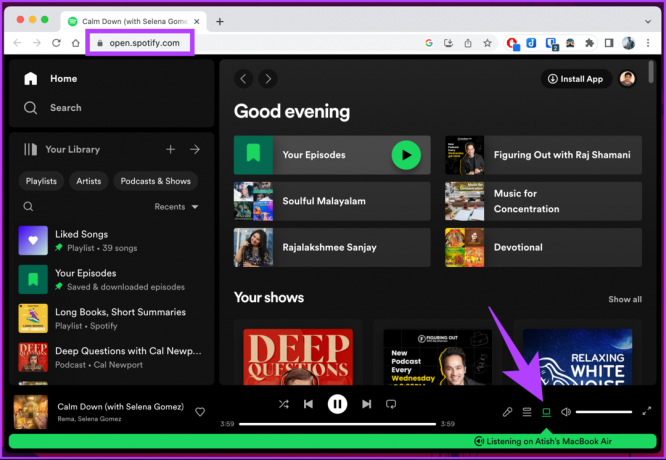
Adım 2: Şimdi, kaldırmak istediğiniz cihazın yanındaki üç noktalı menüyü tıklayın ve Cihazı unut'u seçin.
Not: Bunun iyi çalışması için Spotify hesabınıza başka bir cihazdan giriş yapmış ve internete bağlı olmalısınız.

İşte gidiyorsun. Spotify hesabınızdan bir cihazı kaldırdınız.
Mobilde
Spotify mobil uygulamasındaysanız, cihazı kaldıramazsınız, yalnızca bir cihazdan diğerine geçiş yapabilirsiniz. Aşağıda belirtilen talimatları izleyin.
Aşama 1: Android veya iOS cihazınızda Spotify uygulamasını başlatın ve sağ üst köşedeki Ayarlar (dişli) düğmesine dokunun.

Adım 2: Ayarlar ekranında, Cihazlar bölümünün altında, cihaz listesinden "Bir cihaza bağlan" seçeneğine dokunun. "Bir cihaz seçin" altında, istediğinizi veya bağlı olduğunuzu seçin.
Not: Spotify hesabınıza başka bir cihazdan giriş yapmış ve internete bağlı olmalısınız.
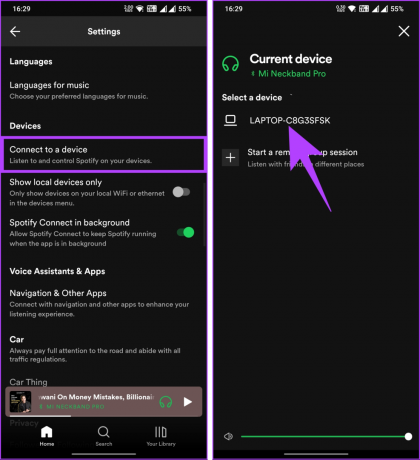
Bu kadar. Bir cihazdan diğerine, o cihazda Spotify hesabınızdan çıkış yapmanıza gerek kalmadan başarıyla geçiş yaptınız.
Spotify hesabınızdan erişimi kaldırmak istiyorsanız, aşağıdaki yöntem yardımcı olacaktır.
2: Erişimi Kaldır Seçeneğini Kullanın
Yukarıdaki yöntemin aksine, bu yöntem Spotify hesabınıza gereksiz erişimi olan uygulamaları kaldırmanıza olanak tanır. Aşağıdaki adımları takip et.
Aşama 1: Windows veya Mac bilgisayarınızda Spotify web oynatıcısını açın ve sağ üst köşedeki Profil simgesine tıklayın.

Adım 2: Açılır menüden Hesap'ı seçin.
Spotify hesabına genel bakış sayfasına yönlendirileceksiniz.

Aşama 3: Aşağı kaydırın ve Her yerde oturumu kapat'ın altında, "Uygulama sayfanıza gidin"i tıklayın.
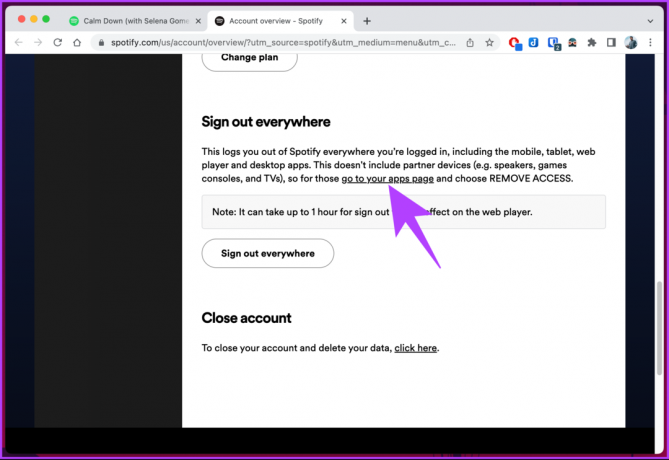
Adım 4: Uygulamaları Yönet sayfasının altında, Spotify hesabınızı kaldırmak istediğiniz uygulamaların yanındaki Erişimi Kaldır düğmesine tıklayın.

İşte gidiyorsun. Cihazın erişimini kaldırarak Spotify hesabınıza erişimi kaldırdınız. Kaldırılacak cihaz veya uygulamaların Spotify hesabınıza erişiminden emin değilseniz sonraki yönteme göz atın.
Ayrıca Oku: Spotify Ücretsiz vs. Premium: Spotify premium buna değer mi?
3: Her Yerden Çıkış Yap seçeneğini kullanın
Bu yöntem için, web tarayıcısında Spotify hesabınızın genel görünümüne erişmeniz gerekir. Bu yöntem, özellikle Spotify hesabınıza bağlı cihaza/cihazlara erişemediğinizde işe yarar. Aşağıdaki talimatları izleyin.
Aşama 1: Windows veya Mac bilgisayarınızda Spotify web oynatıcısını açın ve sağ üst köşedeki Profil simgesine tıklayın.
Spotify Web Player'a git

Adım 2: Açılır menüden Hesap'ı seçin.
Spotify hesabına genel bakış sayfasına yönlendirileceksiniz.

Aşama 3: Aşağı kaydırın ve "Her yerde oturumu kapat" bölümünün altında, "Her yerde oturumu kapat" düğmesini tıklayın.

İşte aldın. Tüm cihazlarda Spotify oturumunuz kapatılacak. Çalma listelerinize ve müziğinize erişmek için güvendiğiniz cihazlarda tekrar oturum açmanız gerekecek. Bir TV'de Spotify kullanıyorsanız, işte Spotify'dan her yerde nasıl çıkış yapılır?.
Bu yöntem size fazla geldiyse bir sonrakine göz atabilirsiniz.
4: Oturumu Kapat Seçeneğini Kullanın
Spotify oturumunu kapatmak basittir. Ancak, bu yöntemi uygulamak için cihaza erişmeniz gerekir. Bu yöntemi web ve mobil uygulamada göstereceğiz.
Mobil Cihazlarda
Spotify'ın mobil uygulamasını kullanıyorsanız, aşağıda belirtilen adımları izleyin.
Aşama 1: Android veya iOS cihazınızda Spotify uygulamasını başlatın ve sağ üst köşedeki dişli çark simgesine dokunun.

Adım 2: Spotify ayarları ekranında, Diğer bölümü altında Çıkış yap üzerine dokunun.
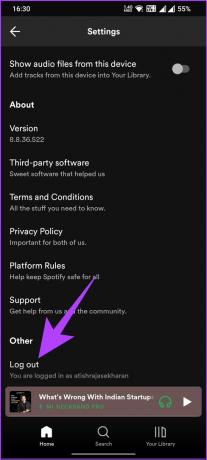
Hadi bakalım. Spotify hesabınızdan çıktınız. Bu yöntem, özellikle cihaz sınırına ulaştığınızda ve birisini Spotify hesabınızdan atmak istediğinizde faydalı olabilir.
Spotify Masaüstünde veya Web'de
Aşama 1: Windows veya Mac bilgisayarınızda Spotify web oynatıcısını açın ve hesabınıza giriş yapın.
Spotify Web Player'a git

Adım 2: Başlatıldıktan sonra, sağ üst köşedeki Profil simgesine tıklayın ve açılır menüden Oturumu Kapat'ı seçin.

Bununla, Spotify hesabınızdan çıkış yapacaksınız. Fikrinizi değiştirir ve tekrar giriş yapmak isterseniz bir sonraki yönteme göz atın.
Oturumu Kapattıktan Sonra Nasıl Oturum Açılır?
Aşama 1: Klavyenizdeki Windows tuşuna basın, yazın spotifyve Aç'ı tıklayın.

Adım 2: "Devam Etmek İçin Oturum Açın" altında, E-postanızı ve Parolanızı girin ve Oturum Aç'a tıklayın.

Bu kadar. Spotify'a geri döndün. Buradan en sevdiğiniz çalma listelerini ve podcast'leri dinlemeye geri dönebilirsiniz. Artık hesabınıza tekrar giriş yaptığınıza göre, işte çevrimdışı dinlemek için Spotify'da müzik nasıl indirilir.
Bir Aygıtı Spotify'dan Kaldırmayla İlgili SSS
Spotify Premium aboneliğiyle, 5 cihaza kadar çevrimdışı dinlemek için müzik ve podcast'ler indirebilirsiniz. Bu, en sevdiğiniz şarkıları ve podcast'leri internet bağlantısı olmadan da oynatabileceğiniz anlamına gelir.
İki kişinin aynı Spotify hesabını aynı anda kullanması teknik olarak mümkün olsa da Spotify'ın hizmet şartlarına aykırıdır. Her Spotify hesabı, bireysel kullanım içindir ve bir hesabın başka biriyle paylaşılması, şartların ihlali olarak kabul edilir. Spotify yönergeleri her kullanıcının bir hesabı ve aboneliği olması gerektiğini belirtin.
Cihaz Erişimini Sonlandırın
Bir cihazı Spotify hesabınızdan nasıl kaldıracağınızı bilmek, müzik deneyiminizi kontrol etmenin, güvence altına almanın ve kişiselleştirmenin basit ve etkili bir yoludur. Bu makalede belirtilen adımları izleyerek istenmeyen cihazları Spotify hesabınızdan kolayca kaldırabilirsiniz. ayrıca oku Spotify'da takipçi nasıl kaldırılır?.